Come estrarre nome di dominio da EMail in Excel
Bene, sappiamo che il nome di dominio viene sempre dopo il segno @ in qualsiasi ID e-mail. Per estrarre il nome di dominio dall’indirizzo e-mail possiamo utilizzare questo fatto. Quindi ci sono due metodi per farlo.
-
Utilizzando una formula. Usare il testo nella colonna Vediamoli uno per uno.
Estrai il nome di dominio dall’email usando la formula.
Formula generica per estrarre il nome di dominio
=RIGHT(email_Id,LEN(email_id)-FIND("@",email_id))
ID e-mail: questo è il testo che rappresenta un ID e-mail.
Vediamo un esempio per chiarire le cose.
Esempio: Estrai il nome di dominio dagli ID email
Ecco, ho questo elenco di ID email. Voglio estrarre i nomi di dominio in colonne separate, lasciando intatto il testo originale.
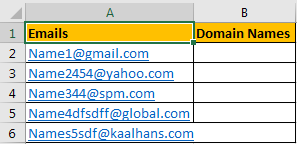
Applica la formula generica sopra nella cella B2 per estrarre il nome di dominio.
=RIGHT(A2,LEN(A2)-FIND("@",A2))
Copia la cella B2. Avrai i tuoi nomi di dominio estratti nella colonna B.
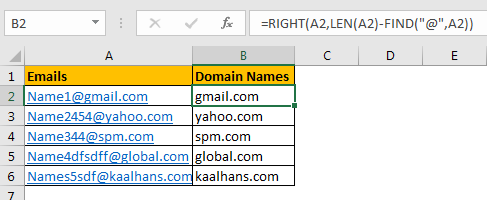
Come funziona?
L’idea è di ottenere il numero di caratteri dopo @. Una volta ottenuto, possiamo usare la funzione DESTRA al nome di dominio.
Rompiamo sopra la formula per capirla.
link: / lookup-formas-excel-find-function [FIND] (“@”, A2):
La funzione find restituisce la posizione di un dato testo in una stringa. Qui restituisce la posizione di @ in [email protected], che è 6.
link: / excel-text-formas-len-function-in-excel [LEN] (A2):
restituisce il numero totale di caratteri in un testo. [email protected] contiene 15 caratteri.
Ora la formula è semplificata in link: / text-excel-right-function [RIGHT] (A2,15-6)
? link: / text-excel-right-function [RIGHT] (A2,9), che ci fornisce il nostro nome di dominio gmail.com. Le stesse cose accadono in tutte le cellule.
Usa la formula quando questa attività è ripetitiva. Avere una colonna definita per gli ID email per la formula. Ogni volta che modifichi i dati nella colonna email, tutti i domini verranno estratti automaticamente.
Ma se hai un’attività una tantum, esiste un altro metodo per farlo. Si chiama text to column.
Usa il testo nella colonna per estrarre il nome di dominio dall’e-mail
Per estrarre il nome di dominio e l’ID utente in colonne diverse, utilizzare questo metodo. Se vuoi che i dati originali siano intatti, ti suggerisco di utilizzare una copia dei dati.
-
Seleziona ID email.
-
Vai alla scheda dati.
-
Vedrai un’opzione di testo in colonna. Cliccaci sopra.
-
seleziona delimitato e fai clic su Avanti.
-
Controlla un’altra opzione. Nella casella di testo scrivi “@” (senza virgolette). E fai clic su Fine.
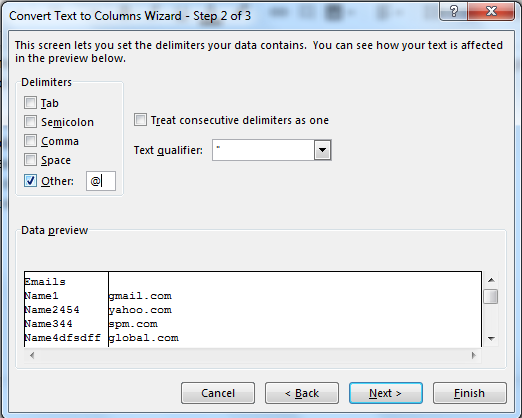
È fatta. Il nome di dominio e il nome utente sono separati in due colonne differenti. Il testo originale non avrà il nome di dominio con esso. Ed è per questo che consiglio di utilizzare una copia dei dati originali.
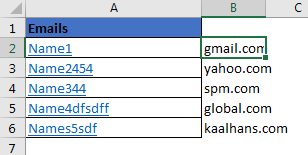
Precauzioni:
Prima di utilizzare questo metodo, assicurati di non avere dati nelle colonne in cui desideri separare il testo. Excel mostra un avviso se trova dati nelle colonne in cui i dati potrebbero essere sovrascritti. È meglio usare un nuovo foglio per questo.
Quindi sì ragazzi, è così che puoi estrarre il nome di dominio dagli ID e-mail in Excel. Entrambi i metodi sono utili nel loro contesto. Se desideri qualsiasi altro tipo di soluzione, fammelo sapere nella sezione commenti qui sotto.
Articoli correlati:
link: / excel-text-extract-text-from-a-string-in-excel-using-excels-left-and-right-function [Estrai testo da una stringa in Excel utilizzando la funzione SINISTRA e DESTRA di Excel]
Come rimuovere il testo in Excel partendo da una posizione
link: / excel-text-formas-remove-first-characters-from-text [Rimuovi i primi caratteri dal testo]
Dividi numeri e testo dalla stringa in Excel
Articoli popolari:
link: / formule-e-funzioni-introduzione-di-vlookup-funzione [La funzione CERCA.VERT in Excel]
link: / tips-countif-in-microsoft-excel [CONTA.SE in Excel 2016]
link: / excel-formula-and-function-excel-sumif-function [Come usare la funzione SUMIF in Excel]